 1. Grunnleggende bruksdato-kommando i Linux2. Formatalternativer i dato Linux3. Rediger gjeldende tidssone med dato Linux-kommando4. Bruk av sekunder med dato Linux-kommando5. Hvordan konvertere epoke til en Linux-dato
1. Grunnleggende bruksdato-kommando i Linux2. Formatalternativer i dato Linux3. Rediger gjeldende tidssone med dato Linux-kommando4. Bruk av sekunder med dato Linux-kommando5. Hvordan konvertere epoke til en Linux-datoNår vi bruker Linux-distribusjoner, har vi hundrevis av kommandoer som hjelper oss med å få nøyaktig informasjon om tjenester, prosesser, systemkomponenter og mye mer, alt dette fokuserer på riktig administrasjons- og supportadministrasjon.
En av disse kommandoene er datoen som brukes til å hente gjeldende dato og klokkeslett for det valgte systemet:

Men mer enn dette, gir denne kommandoen oss muligheten til å se eller beregne en dato i et format som vi spesifiserer, eller rotbrukeren kan bruke den til å konfigurere operativsystemklokken om nødvendig.
TechnoWikis vil gjøre en studie om denne kommandoen og dens bruksformer i Linux ..
Vi kan se på bildet over at når bare datokommandoen utføres uten ytterligere parametere, vil den vise gjeldende dato og klokkeslett for systemet, inkludert ukedag, måned, tid, tidssone og år. Hvis vi ønsker å vise resultatene på en bestemt dato, vil det være nødvendig å bruke parameteren -de for å angi den aktuelle datoen: Denne datokommandoen har flere alternativer på visningsformatnivå. For eksempel vil det være mulig å indikere datoen med formatstrengen ved å gå foran den med et plusstegn som følger: Noen av de vanligste formateringsalternativene når du bruker dato er: Henviser til ukens forkortede navn Angi ukens fulle navn Forkortet månedens navn Månedens fulle navn Vis lokal dato og tid Vis månedsdagen Det viser oss dagen for inneværende år Gjenspeiler hele datoen Angi forløpte minutter Det lar oss se nanosekundene som har gått Vis tid i 24-timers format Vis antall uker som tar mandag som den første dagen i uken Vis antall uker som tar søndag som den første dagen i uken For å se de forskjellige alternativene kan vi utføre følgende kommando: Som standard bruker dato-kommandoen tidssonen som er definert i / etc / localtime-katalogen. Miljøvariabelen TZ (TimeZone) kan brukes til å avbryte denne oppførselen, vi kan sjekke TZ ved hjelp av følgende kommando: Alle gyldige tidssoner finner du i / usr / share / zoneinfo / katalogen: Noen eksempler på hvordan vi kan bruke datokommandoen som definerer bestemte tider, er: Nå I dag I går morgen Neste søndag Siste søndag Andre alternativer vi kan bruke Ved å bruke dato-kommandoen kan vi utføre en annen type analyse, for eksempel kan vi ta datokommandoen for å konvertere en bestemt dato eller tid til tidspunktet for Unix-tiden (sekunder fra 00:00:00, 1. januar 1970) og omvendt, i dette tilfellet vil vi utføre følgende som vi vil se epoken sekunder på nåværende tidspunkt: Ved å bruke det samme formatet kan vi få sekunder av en bestemt dato, for eksempel: Husk at epoken er UNIX-tidsformatet.Med dato er det mulig å konvertere epoke til en bestemt dato ved hjelp av en av følgende kommandoer: Vi har også muligheten til å kjenne den eksakte dagen for en dato med følgende linje: Angi en dato manuelt og bruk datokommandoen i Skript og kommandoer. Når det er nødvendig å angi en dato eller et annet tidspunkt enn det som er aktuelt, er det bare å kjøre følgende syntaks: Vi kan se hvordan datokommandoen lar oss utføre handlinger langt utover å bare se gjeldende dato og klokkeslett.1. Grunnleggende bruksdato-kommando i Linux
dato -d "15-01-2018"

dato + "Ukenummer:% V År:% y"
Dette vil resultere i gjeldende ukenummer for inneværende år siden% V er formatalternativet for å vise gjeldende ukenummer, og% og representerer de to siste sifrene i året. 
2. Formatalternativer i dato Linux
%til
%TIL
% b
% B
% C
% d
% j
% F
% M
% N
% R
% W
%ELLER
dato - hjelp

3. Rediger gjeldende tidssone med dato Linux-kommando
TZ = GMT dato
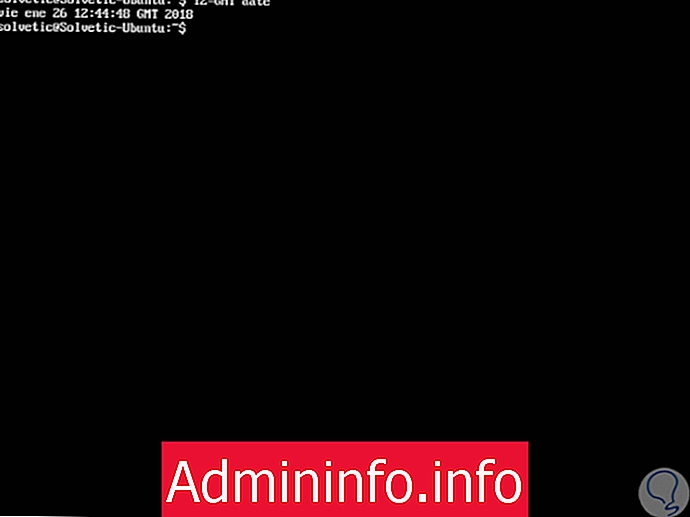

dato -d nå
dato -d i dag
dato -d i går
dato -d i morgen
dato -d søndag
dato -d siste søndag

4. Bruk av sekunder med dato Linux-kommando
dato +% s
Resultatet blir som følger: 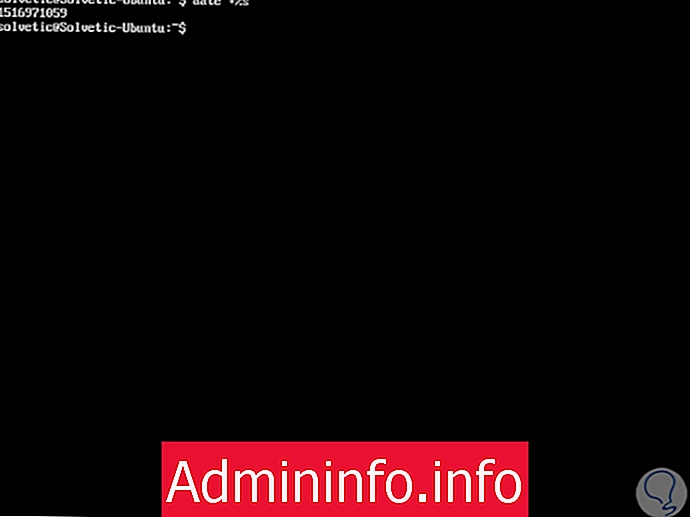
dato -d "2017-12-31" + "% s"

5. Hvordan konvertere epoke til en Linux-dato
dato -d "UTC 2000-01-15 123456897 sek" dato -d @ 123456897

dato -d "2000-01-15" + "% A"

dato --set = "ÅÅÅÅMMDD HH: SS"
Det er mulig å tilordne resultatet av datokommandoen til en skallvariabel og deretter bruke den senere i forskjellige skript, for eksempel kan vi utføre følgende: STARTTIME = `date` echo $ STARTTIME sleep 7 echo $ STARTTIME

Artikkel